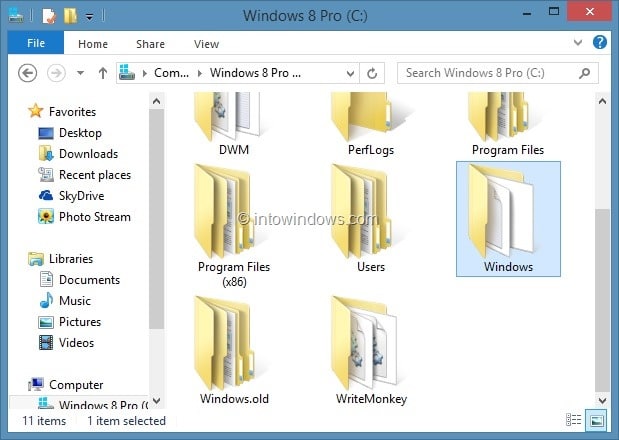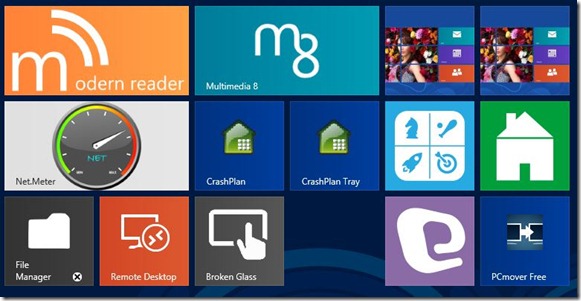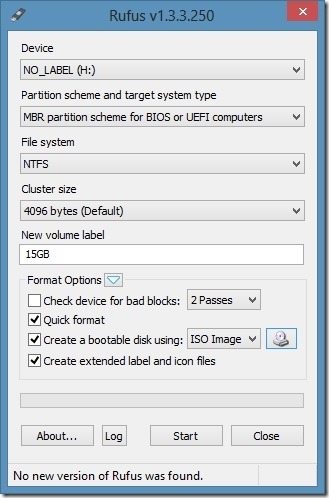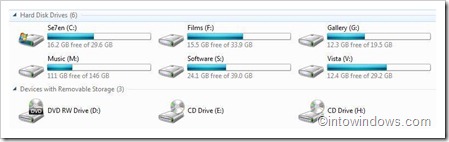Depuis que Microsoft a commencé à envoyer des notifications de bureau aux PC Windows 7 et Windows 8.1 pour permettre aux utilisateurs de s’inscrire à la mise à niveau gratuite de Windows 10, les utilisateurs se sont plaints du fait que la notification du bureau ou l’icône Obtenir Windows 10 n’apparaît pas dans la barre des tâches de la barre des tâches malgré un véritable copie de Windows 7 ou Windows 8.1.
Il peut y avoir plusieurs raisons pour lesquelles l’application Get Windows 10 ne s’affiche pas sur Windows 7 ou Windows 8.1. Cela peut être dû au fait que vous exécutez une copie non authentique de Windows. Cela peut également être dû au fait que vous avez complètement désactivé Windows Update. Ou cela pourrait être parce que vous avez une copie de licence en volume (utilisée dans les entreprises).
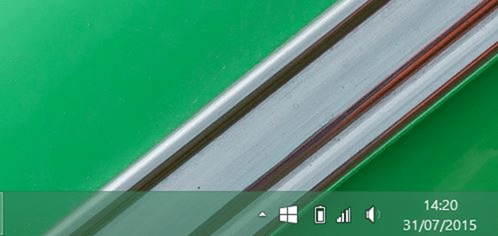
Mais si vous êtes sûr de faire une copie légitime et sans volume de Windows 7 ou Windows 8.1 et que vous n’avez pas également désactivé la mise à jour de Windows 10, vous pouvez maintenant utiliser un outil de dépannage nouvellement publié pour résoudre le problème.
Oui, maintenant que Windows 10 a été lancé, Microsoft a décidé d’aider les utilisateurs qui ne peuvent pas voir l’icône Obtenir Windows 10 dans leur barre d’état système malgré un Windows légitime.
La Obtenez l’utilitaire de résolution des problèmes d’application Windows 10 il analysera votre installation de Windows 7 ou Windows 8.1 et vous aidera à obtenir l’application Get Windows 10 dans votre barre d’état système.
Obtenez l’utilitaire de résolution des problèmes d’application Windows 10 auprès de Microsoft
Voici comment utiliser l’utilitaire de résolution des problèmes Obtenir l’application Windows 10 pour obtenir l’application Obtenir Windows 10 dans votre barre d’état système.
Étape 1: Cliquez sur Ici pour télécharger l’utilitaire de résolution des problèmes pour l’application Get Windows 10.
Étape 2: Après avoir téléchargé l’utilitaire de résolution des problèmes, double-cliquez dessus pour le lancer.
Étape 3: Cliquez sur le bouton Suivant pour permettre à l’utilitaire de résolution des problèmes d’analyser votre installation de Windows 7 ou Windows 8.1 et de détecter le problème.
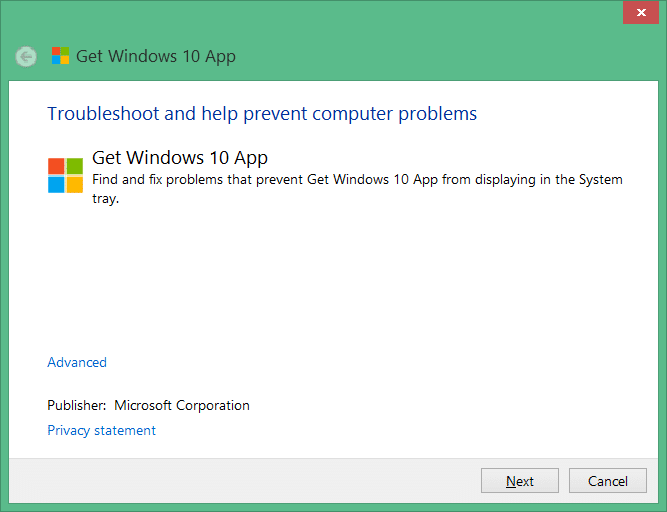
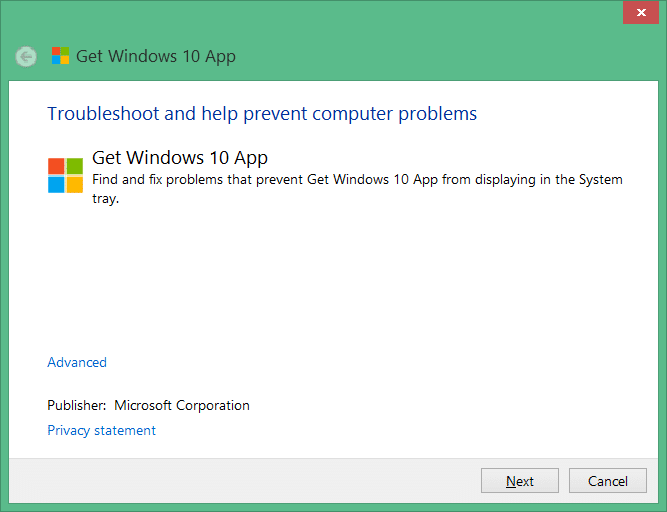
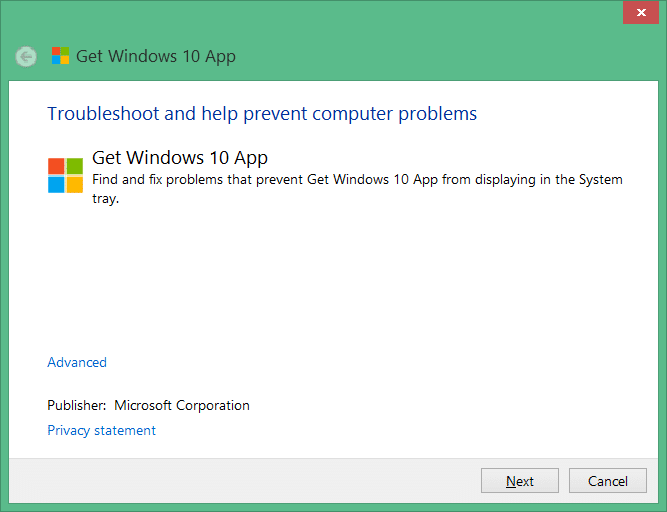
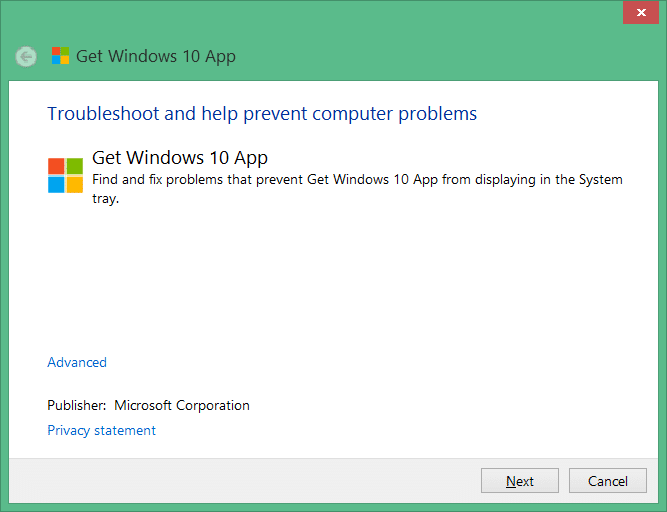
Étape 4: Une fois le dépannage terminé, il montrera les raisons possibles pour lesquelles l’application Get Windows 10 ne peut pas être affichée dans la barre des tâches.




Sinon, si vous êtes sûr d’exécuter une copie authentique de Windows 10 et que vous ne souhaitez pas exécuter cet utilitaire de résolution des problèmes, vous pouvez utiliser l’outil de création de média officiel de Windows 10 pour mettre à niveau votre installation de Windows 7 / 8.1 vers Windows 10 dès maintenant. .